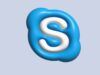Come cancellare nome Skype
Skype è una delle più celebri soluzioni per fare chiamate, videochiamate e chattare online. A volte, però, si può avere la necessità di cancellare il proprio nome dall’applicazione, magari se ci si sta collegando da un computer pubblico o dal lavoro o se non si sa quali altre persone potrebbero utilizzare il PC in seguito.
Eccomi dunque qui a spiegarti tutto quello che c’è da sapere su come cancellare nome Skype dall’applicazione (su vari device e sistemi operativi) e anche come cancellare completamente il proprio account Skype. Ti assicuro che — anche se in alcuni casi non è possibile agire in maniera super agevole — raggiungere il tuo obiettivo non richiederà tantissimo tempo.
Ricordati solo che cancellando completamente un account Skype e richiedendone la chiusura, poiché questo è collegato all’account Microsoft, perderai accesso anche a tanti altri servizi offerti dall’azienda di Redmond. Ciò detto, prenditi qualche momento libero per leggere questo tutorial e seguilo attentamente per raggiungere il tuo scopo. Ti auguro un buon proseguimento!
Indice
- Come cancellare nome Skype dalla schermata di accesso
- Come cancellare account Skype dal PC
- Come cancellare contatto Skype
Come cancellare nome Skype dalla schermata di accesso
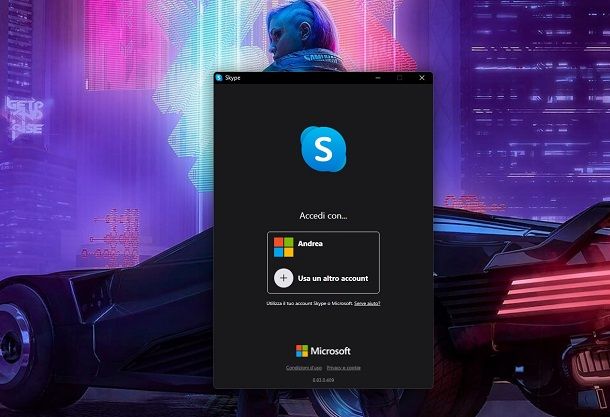
Il tuo scopo è cancellare nome Skype dalla schermata di accesso dell’applicazione (solo dall’applicazione), senza dunque andarlo a chiudere completamente? Adesso ti spiego un po’ come stanno le cose.
Suo PC che utilizzano Windows 11 e Windows 10, infatti, la situazione è piuttosto complessa. Al momento in cui scrivo questa guida, non sembra possibile fare in modo che avviando Skype non compaia il proprio nome account in modo automatico.
La procedura normale per far sparire il nome nell’ultima versione di Skype dovrebbe richiedere semplicemente di disconnettersi e specificare di non ricordare i dati di accesso. Sfortunatamente non funziona, e una soluzione popolare che si trova online che invita a cancellare alcuni file dalla cartella AppData non è più attuale, poiché Skype non salva più i dati di accesso in quella cartella.
Ciò detto, ti descriverò qui di seguito i passaggi da seguire per fare logout e non far ricordare a Skype i tuoi dati salvati, ma fino a quando Microsoft non risolverà il problema continuerai a vedere il tuo nome utente nella schermata di avvio.
Una volta avviato Skype fai clic sull’icona del tuo account utente in alto a sinistra, vicino al tuo nome e cognome. Nella finestra che si apre premi su Disconnetti e quindi quando il programma ti chiederà se vuoi che vengano memorizzate le impostazioni dell’account e dell’applicazione su questo dispositivo seleziona No. Ti ripeto, giusto per chiarezza, che sebbene questa sia la soluzione “corretta” continuerai a vedere comunque il tuo nome utente all’avvio di Skype, almeno fino a quando Microsoft non risolverà il problema.
Non c’è proprio nessuna soluzione, quindi? In realtà una c’è, e se hai assoluta necessità di far sì che il tuo nome utente non compaia all’avvio di Skype te la descrivo comunque, ma non si tratta di una soluzione molto elegante. In pratica devi creare un secondo account utente sul tuo PC, un account locale non legato al tuo account Microsoft. Per poterlo fare segui questi passaggi: premi sul pulsante Start (l’icona della bandierina), quindi vai su Impostazioni > Account > Famiglia e altri utenti.
A questo punto premi il pulsante Aggiungi Account e Windows ti chiederà i dati di accesso all’account Microsoft. Seleziona, quindi, la voce Non ho le informazioni di accesso di questa persona e clicca su Aggiungi un utente senza account Microsoft. A questo punto scegli un nome utente e una password a piacere, disconnettiti dal tuo account attuale, e fai login con il nuovo account appena creato. Se provi a disconnetterti da Skype seguendo le istruzioni che ti ho descritto poco sopra potrai constatare che il tuo account non viene salvato e il nome dell’account non compare non richiesto nella schermata di login.
Un secondo caso in cui tutto funziona come deve è se il tuo account Microsoft e il tuo account Skype sono diversi, anche in questo caso seguire la procedura che ti ho descritto farà in modo che il nome utente non appaia. Se il tuo account Microsoft corrisponde però al tuo account utente, sfortunatamente, il bug si presenterà senza apparente soluzione, almeno per il momento.
Se stai utilizzando un Mac non devi preoccuparti di nulla e tutto funzionerà come deve con la procedura che ho descritto per Windows: clicca sull’immagine del tuo account Skype, quindi premi su Disconnettiti e quando Skype ti chiede se vuoi che vengano memorizzate le impostazioni dell’account e dell’applicazione su questo dispositivo rispondi semplicemente No.
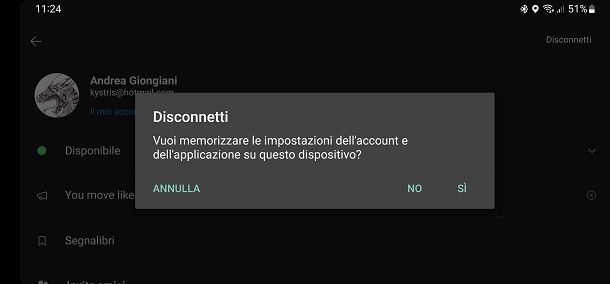
Se vuoi far si che non venga mostrato il tuo nome utente all’avvio di Skype su smartphone o tablet, sia su Android che su iOS/iPadOS, la procedura è molto simile a quelle già descritte. Avviata l’app sul tuo dispositivo premi sulla foto del tuo profilo in alto a sinistra, quindi tocca la voce Disconnetti e quando Skype ti chiede se desideri memorizzare le impostazioni dell’account e dell’applicazione rispondi di No.
La procedura è identica sia che tu stia utilizzando Skype per Android che per iPhone o iPad!
Come cancellare account Skype dal PC
Se vuoi cancellare l’account Skype in maniera completa è importante sapere una cosa: l’account Skype è, a tutti gli effetti, l’account Microsoft. Questo significa che se hai acquistato applicazioni o giochi sul Microsoft Store in Windows o se hai abbonamenti di Microsoft 365 li perderai. Stesso discorso vale per l’account Xbox, GamePass e tutto ciò che riguarda il colosso di Redmond!
Pensaci quindi bene prima di procedere, ma se sei convinto ad andare avanti, di seguito trovi spiegato come fare sia su PC che su smartphone e tablet.
Come cancellare account Skype su Windows
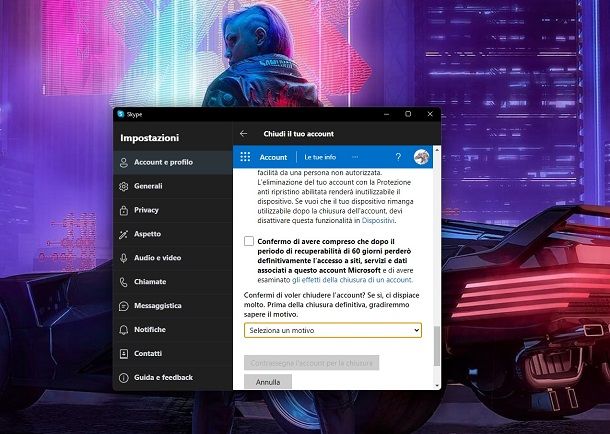
La prima cosa che devi fare è disattivare eventuali abbonamenti attivi sul tuo account. Collegati, quindi, al sito ufficiale di Skype, premi sul pulsante Accedi collocato in alto a destra, clicca sulla voce Usa Skype Online ed effettua l’accesso con i dati del tuo account. Successivamente, clicca sulla tua foto del profilo (in alto a sinistra), seleziona la voce Gestisci account e, se sono presenti degli abbonamenti attivi, disattivali dalla pagina che si è aperta.
Ora, per cancellare l’account dall’applicazione di Skype tramite PC, avviala. Premi quindi sull’immagine del tuo account in alto a sinistra e seleziona Impostazioni. Clicca poi su Account e profilo e nell’elenco a destra, in basso, vedrai la voce Chiudi il tuo account su cui dovrai cliccare.
Conferma la password di accesso a Skype e premi invio, quindi leggi attentamente le avvertenze che compaiono, se sei sempre deciso premi su Avanti. Nella pagina seguente dovrai mettere la spunta su tutte le voci che ti ripeteranno di nuovo tutto ciò che perderai procedendo. Una volta selezionate tutte le voci devi scegliere una motivazione per la chiusura dell’account e infine potrai cliccare sul pulsante Contrassegna l’account per la chiusura.
Il tuo account rimarrà in realtà ancora attivo per 60 giorni, durante i quali potrai cambiare idea sul chiuderlo o meno. Passato quel lasso di tempo il tuo account Skype/Microsoft sarà irrimediabilmente cancellato.
Come cancellare account Skype su Mac
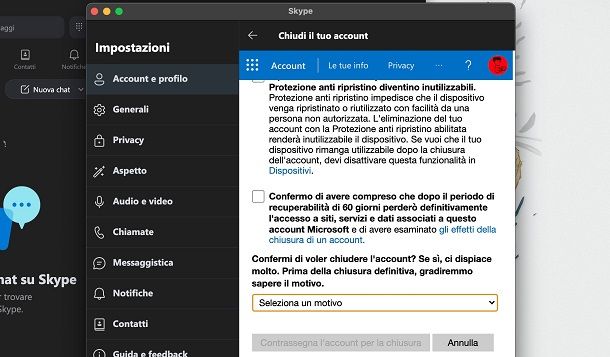
La procedura per cancellare l’account Skype da Mac è identica rispetto a quanto descritto nel capitolo precedente per Windows. Una volta avvita l’applicazione, quindi, premi sull’immagine del tuo account in alto a sinistra e seleziona Impostazioni. Clicca poi su Account e profilo e nell’elenco a destra, in basso, vedrai la voce Chiudi il tuo account su cui dovrai cliccare.
Conferma la password di accesso a Skype e premi invio, quindi leggi attentamente le avvertenze che compaiono, se sei sempre deciso premi su Avanti. Nella pagina seguente dovrai mettere la spunta su tutte le voci che ti ripeteranno di nuovo tutto ciò che perderai procedendo.
Una volta selezionate tutte le voci devi scegliere una motivazione per la chiusura dell’account e infine potrai cliccare sul pulsante Contrassegna l’account per la chiusura. Il tuo account rimarrà in realtà ancora attivo per 60 giorni, durante i quali potrai cambiare idea sul chiuderlo o meno. Passato quel lasso di tempo il tuo account Skype/Microsoft sarà irrimediabilmente cancellato.
Come cancellare account Skype online
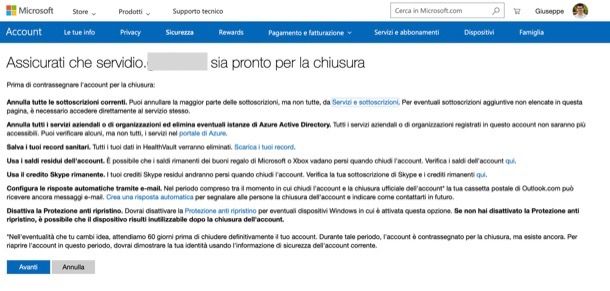
Se sei su Skype Web potresti voler uscire dal servizio senza cancellare il tuo account. Dunque, per fare logout dalla versione Web di Skype, vai nella schermata principale del servizio, clicca sull’immagine del tuo profilo in alto a sinistra e quindi premi sulla voce Disconnetti.
Quando compare la schermata che ti chiede la conferma di disconnessione puoi darla cliccando di nuovo sulla voce Disconnetti. A questo punto se anche torni sulla pagina di Skype Web dovrai reinserire manualmente i tuoi dati di accesso.
Se, invece, vuoi sapere come si cancella account Skype completamente passando unicamente per il browser (senza usare il client di Skype come visto prima), quindi eventualmente anche da smartphone e tablet, collegati invece a questa pagina ed effettua l’accesso usando i dati del tuo account (quello che vuoi cancellare) ed esegui eventualmente l’autenticazione a due fattori.
A questo punto, controlla che nella pagina sia visualizzato l’account Microsoft corretto, leggi attentamente le informazioni inerenti la chiusura del tuo account e, dopo averne preso visione, pigia sul bottone Avanti situato in basso a sinistra.
Nella pagina che si apre, apponi il segno di spunta su tutte le caselle che vedi a schermo, per confermare di aver preso visione delle conseguenze derivanti dalla chiusura del tuo account Microsoft, indica la motivazione per cui hai deciso di chiudere l’account, aprendo il menu a tendina Seleziona un motivo e selezionando una delle voci disponibili (es. Non desidero più avere un account Microsoft), e poi clicca sul pulsante Contrassegna l’account per la chiusura situato in fondo.
A partire da questo momento, trascorreranno 60 giorni di tempo prima che il tuo account venga effettivamente eliminato. Durante questo lasso di tempo, potrai eventualmente ripensare alla tua decisione.
In ogni caso, sappi che l’account che hai contrassegnato per la chiusura esisterà ancora. Se, in attesa della cancellazione del tuo profilo Skype vuoi rendere l’account irrintracciabile, puoi modificarne il nome, il cognome e altre informazioni riconducibili alla tua persona accedendo all’account in questione e cambiando tutti questi dati. Se vuoi avere maggiori informazioni sul da farsi, ti consiglio di consultare la mia guida su come cambiare nome Skype e su come cancellarsi da Skype.
Come cancellare contatto Skype
Dopo aver utilizzato Skype per comunicare con qualcuno potresti trovarti ad avere la necessità di cancellare un contatto. Magari non hai più motivi di parlare con quella persona, o il contatto non è più attivo per qualsiasi motivo. Quale che sia la motivazione sono qui per aiutarti!
Come cancellare contatto Skype su PC
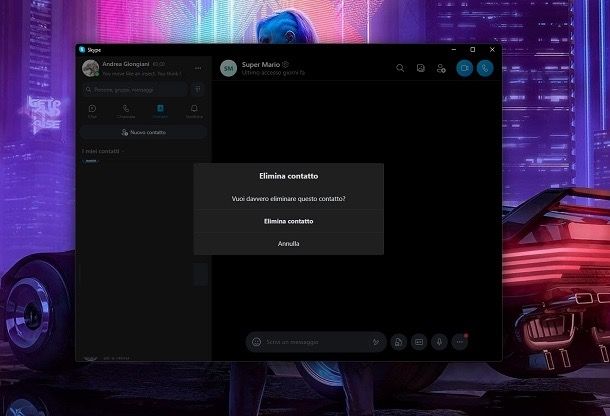
Se stai utilizzando un PC o un Mac la procedura per cancellare un contatto è molto semplice. Ti basta avviare Skype, quindi premi sulla voce Contatti in alto a sinistra e vedrai i tuoi contatti elencati in ordine alfabetico e secondo i gruppi che eventualmente hai creato per suddividerli.
Fai, dunque, clic destro sul contatto che vuoi eliminare e seleziona Elimina contatto. Nella finestra che si aprirà premi nuovamente su Elimina contatto per confermare l’operazione. Questa procedura è identica sia su PC Windows che su Mac.
Come cancellare contatto Skype su smartphone e tablet
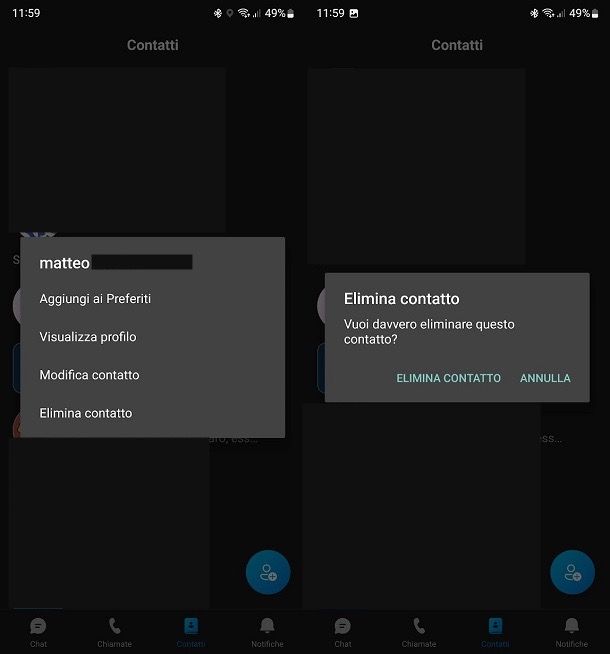
Cancellare un contatto Skype da smartphone o tablet non è molto diverso dal farlo da PC. Apri, dunque, l’app di Skype e premi sulla voce Contatti, in basso.
A questo punto scorri fino a trovare il contatto che vuoi eliminare e premi e tieni premuto il dito su di esso. Dopo una breve attesa apparirà una schermata con alcune opzioni: seleziona Elimina contatto per due volte di seguito e il gioco sarà fatto.

Autore
Salvatore Aranzulla
Salvatore Aranzulla è il blogger e divulgatore informatico più letto in Italia. Noto per aver scoperto delle vulnerabilità nei siti di Google e Microsoft. Collabora con riviste di informatica e cura la rubrica tecnologica del quotidiano Il Messaggero. È il fondatore di Aranzulla.it, uno dei trenta siti più visitati d'Italia, nel quale risponde con semplicità a migliaia di dubbi di tipo informatico. Ha pubblicato per Mondadori e Mondadori Informatica.